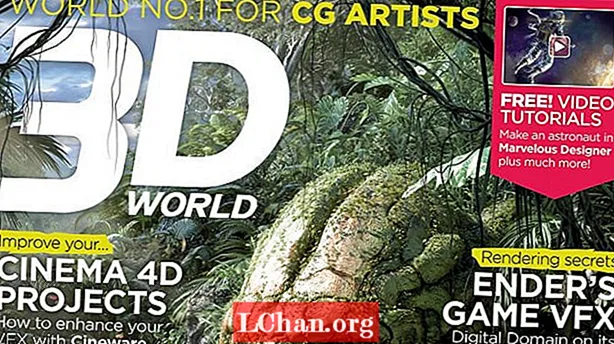Content
- Part 1. 3 maneres d'obrir fitxers DMG al Windows
- 1. Extractor DMG
- 2. 7-ZIP
- 3. PowerISO
- Part 2. Com restablir la contrasenya del Windows al Mac
- Resum
Un fitxer DMG es forma quan un fitxer Apple Disk Image té una extensió de fitxer DMG. També es coneix com a fitxer d'imatge de disc de Mac OS X. Com que es tracta d’una reconstrucció digital del disc físic, el fitxer DMG emmagatzema els instal·ladors de programari de forma comprimida. Podeu veure aquests fitxers quan baixeu el programari Mac OS.
- Part 1. 3 maneres d'obrir fitxers DMG al Windows
- Part 2. Com restablir la contrasenya del Windows al Mac
Part 1. 3 maneres d'obrir fitxers DMG al Windows
El seu format admet extensió, compressió i xifratge de fitxers. Una contrasenya protegeix alguns fitxers DMG. Aquests fitxers són molt similars als fitxers ISO del sistema operatiu Windows. Tot i això, atès que es tracta d’un fitxer Apple, no es poden obrir fitxers DMG de forma gratuïta en equips Windows. Per tant, hem preparat bons programes que us poden ajudar a accedir al contingut del fitxer. A més, si el fitxer comprimit conté programari, no el podeu fer executar al Windows perquè la configuració i els sistemes operatius són diferents. Si el fitxer DMG només conté fotos i vídeos, podeu accedir-hi fàcilment.
Vegem algunes de les maneres en què podeu obrir fitxers DMG a Windows:
1. Extractor DMG
Si cerqueu una eina professional per extreure fitxers DMG, no hi ha cap programari millor que DMG Extractor. Té una interfície molt fàcil d'utilitzar, cosa que el converteix en una opció perfecta per a ús per a principiants.
Aquests són els passos que haurà de seguir per utilitzar DMG per obrir Windows DMG xifrat:
Pas 1. Descarregueu i instal·leu l'extractor DMG.
Pas 2. Executeu el programari amb drets d'administrador. Quan obriu el programa, feu clic a Obre, que es troba a l'extrem superior esquerre. Us mostrarà una llista dels fitxers DMG que es desen al vostre ordinador personal.
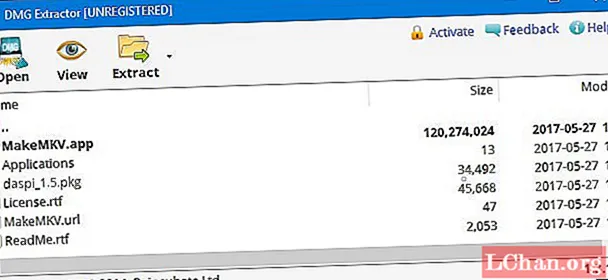
Pas 3. Seleccioneu el fitxer DMG del qual vulgueu extreure el contingut. El fitxer es carregarà al quadre de diàleg del programa. Un cop finalitzada la càrrega, podreu veure tot el contingut del fitxer. Podeu continuar i desar les fotos i els vídeos.

DMG Extractor té dos inconvenients: només podeu extreure cinc fitxers DMG alhora i només pot extreure fitxers de fins a 4 GB de mida.
2. 7-ZIP
7-ZIP és un dels programes més utilitzats per obrir DMG a l'ordinador Windows. És un programari gratuït que pot extreure tot tipus de fitxers, inclosos els fitxers CAB, ZIP, RAR, ISO i WIM juntament amb els fitxers DMG. L’eina està fàcilment disponible a Internet, de manera que no tindreu cap problema per trobar el programari adequat. Està disponible en diferents versions segons les especificacions del vostre equip Windows, cosa que suposa un enorme avantatge.
Vegem com obrir DMG al sistema operatiu Windows:
Pas 1. Descarregueu el fitxer 7-ZIpprogram adequat per al vostre ordinador Windows. Completeu el procés d’instal·lació.
Pas 2. Transferiu el fitxer DMG que voleu obrir a l'ordinador. Seleccioneu el fitxer i feu clic amb el botó dret.

Pas 3. Veureu 7-ZIpopen al menú desplegable.
Pas 4. Seleccioneu Obre arxiu al submenú i podreu veure tot el contingut del fitxer comprimit.

Tot i que el programari és fàcil d’utilitzar, presenta alguns desavantatges. El programari no ofereix accés a l’opció de fitxers xifrats. A més, només podeu extreure cinc fitxers DMG alhora, com DMG Extractor. Tampoc no es poden visualitzar fitxers de més de 4 GB.
3. PowerISO
Si cerqueu programari que no només els fitxers .dmg oberts per Windows, la cerca finalitzarà aquí. Podeu utilitzar l'eina per extreure, crear, gravar, convertir, editar i obrir qualsevol tipus de fitxers d'imatge de disc, inclosos els fitxers DMG, ISO, DAA i BIN. L’ús de PowerISO és una mica complicat, així que assegureu-vos de seguir amb precisió tots els passos esmentats. Costa 29,95 dòlars per a ús vitalici.
Pas 1. Baixeu-vos el programa des del lloc web oficial al vostre ordinador Windows. Instal·leu-lo.
Pas 2. Haureu d'iniciar la utilitat amb privilegis d'administrador. Inseriu a l'ordinador un disc extraïble, que pot ser una unitat flash USB o un CD / DVD.
Pas 3. Aneu a la barra de menú i seleccioneu Eines. Feu clic a Grava al menú desplegable.

Pas 4. Apareixerà una llista d'opcions a la pantalla de PowerISO. Seleccioneu l'opció Grava.
Pas 5. Seleccioneu / navegueu per trobar el fitxer DMG del qual voleu extreure fitxers.

Pas 6. Trieu una velocitat de gravació favorable i feu clic a Enregistrar per iniciar el procés.
Pas 7. Un cop finalitzat el procés, aneu a El meu ordinador i obriu el fitxer DMG que acabeu de gravar. En podreu veure el contingut.

PowerISO no té altres inconvenients que el procés sigui una mica més complicat.
Llegiu també: Com descarregar gratuïtament Boot Camp i instal·lar Windows 10 al vostre MacPart 2. Com restablir la contrasenya del Windows al Mac
Heu creat una contrasenya nova al vostre equip Windows amb Mac? Si no sabeu molt sobre com restablir l’ordinador a Mac OS X, és millor que no experimenteu. És un procés complicat i un pas equivocat pot convertir el vostre costós maquinari en una peça de metall inútil. Tenim una manera que no necessitarà que restableixi cap configuració ni tingui coneixements tècnics. Aquest és PassFab 4WinKey, que és el millor programari per restablir la contrasenya de Windows a l’ordinador Mac.
Vegem com podeu recuperar la contrasenya de Windows a Mac mitjançant PassFab 4WinKey:
Pas 1. Descarregueu i instal·leu PassFab 4WinKey en un equip Windows accessible.
Pas 2. Inseriu una unitat flash USB o un CD / DVD per gravar el programari.
Pas 3. Feu clic a Enregistrar. Un cop finalitzat el procés, expulseu la unitat extraïble i les insercions del vostre ordinador Windows a l'ordinador Mac.

Pas 4. La finestra PassFab 4WinKey apareixerà a la pantalla. A la secció Selecciona Windows que veieu, trieu el sistema operatiu Window de l’ordinador.
Pas 5. Ara heu d’anar a la secció Gestiona comptes. Heu de seleccionar el nom d'usuari del compte del qual voleu canviar la contrasenya.

Pas 6. A la secció Procés, es realitza el procés de recuperació de contrasenya. No cal fer res. Un cop finalitzat el procés, el programari us demanarà que reinicieu l'ordinador.

Quan es reiniciï l'ordinador, podreu accedir al vostre compte d'usuari de Windows sense utilitzar cap contrasenya. Aneu a Configuració i seleccioneu una nova contrasenya sempre que estigueu lliure. Escriviu la contrasenya en algun lloc segur, perquè no la torneu a oblidar.
Resum
En aquest article, heu après a accedir als fitxers DMG al vostre equip Windows. Tots els processos són senzills i fàcils fins que seguiu totes les regles correctament. També heu vist com fer servir la restabliment de la contrasenya de Windows al Mac. Si aquest turtorial resol el vostre problema, no oblideu compartir-lo amb els vostres amics. També podeu deixar el comentari següent si teniu cap pregunta més.